Xiaomi mi band как включить: Как включить, выключить, разблокировать и проверить на подлинность фитнес-браслет Xiaomi Mi Band 4
Как включить, выключить, разблокировать и проверить на подлинность фитнес-браслет Xiaomi Mi Band 4
Владельцы смарт-браслета Mi Band 4 нередко испытывают затруднения в самом начале работы с ним, когда гаджет не хочет включаться, блокируется или не подключается к приложению Mi Fit. Если вы попали в такую ситуацию, эта статья поможет вам разобраться с включением/выключением гаджета, научит ставить простую или умною блокировку или распознать отключение, а также объяснит, как отличить оригинальный браслет от копии.
Включение и выключение фитнес-браслета Xiaomi Mi Band 4
Как включить часы Xiaomi Mi Band 4 в первый раз
У фитнес-браслета Xiaomi Mi Band 4 нет физической кнопки, что смущает его владельцев, привыкших включать и выключать приборы. Ее отсутствие обусловлено тем, что гаджет должен быть постоянно включен, чтобы правильно подсчитывать шаги, присылать уведомления с телефона или выполнять другие функции. Поэтому он всегда находится во включенном состоянии, если имеет достаточный для включения заряд. Для включения нужно коснуться сенсорной кнопки внизу экрана.
Поэтому он всегда находится во включенном состоянии, если имеет достаточный для включения заряд. Для включения нужно коснуться сенсорной кнопки внизу экрана.
Если касание сенсорной кнопки результата не дает, поставьте гаджет на зарядку. Для этого выньте капсулу из ремешка, для чего выдавите ее вверх, отогнув ремешок от экрана примерно на 90 градусов или оттянув его от экрана. Затем вставьте капсулу в идущее в комплекте зарядное устройство и подключите к источнику питания (ноутбуку, стационарному компьютеру, внешнему аккумулятору или подходящему адаптеру от телефона). В зависимости от степени разряда фитнес-трекер оживет сразу или через несколько минут. Но иногда и постановка на зарядку не дает результата. Так бывает в том случае, если Mi Band 4 по какой-то причине не берет от источника заряд, например, когда вы подключили его к системному блоку, находящемуся в спящем режиме, или к внешнему аккумулятору без режима зарядки слаботочных гаджетов.
Как выключить Xiaomi Mi Band 4
Выключить гаджет не получится ни кнопкой, ни через меню, так как такой опции в Xiaomi Mi Band 4 не предусмотрено. Выключение происходит только при полном разряде фитнес-браслета, но доводить гаджет до этого состояния не рекомендуется.
Выключение происходит только при полном разряде фитнес-браслета, но доводить гаджет до этого состояния не рекомендуется.
Разблокировка Mi Band 4
Блокировка и разблокировка экрана Mi Band 4
Иногда Mi Band 4 начинает произвольно листать экран или включать какие-либо функции, особенно при соприкосновении с водой. Решить эту проблему может блокировка экрана. Чтобы установить ее, перелистывайте экран фитнес-браслета, пока не найдете пункт «Дополнительно». В нем зайдите в раздел «Настройки» и из него в «Экран блокировки». Установите замочек во включенное положение и прочитайте на экране, как его можно разблокировать. Нажмите галочку.
Когда фитнес-браслет перейдет в ждущий режим, вы сможете проверить работу функции. Для этого кликните по экрану и попробуйте делать свайпы в разные стороны. В случае успешной блокировки появится экран блокировки с предложением сделать свайп по экрану вверх. Пока вы его не сделаете, экран будет заблокирован.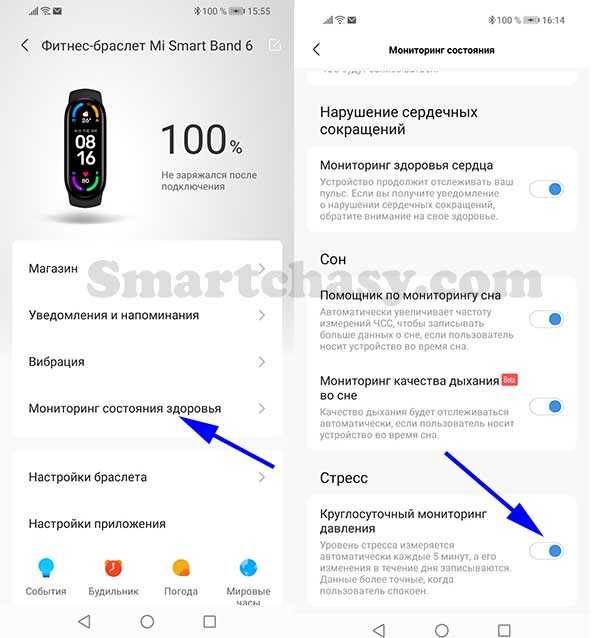 При двойной блокировке (в воде) сначала делается свайп вверх, затем вниз.
При двойной блокировке (в воде) сначала делается свайп вверх, затем вниз.
Видимость блокировки
Иногда владельцу Mi Band 4 может показаться, что его браслет заблокировался, так как на экране горит зеленый значок и нет никакой реакции на прикосновения к экрану. Приложение Mi Fit тоже не видит гаджет. На самом деле это не блокировка, а режим повторного сопряжения с телефоном. Иероглифы на экране означают, что нужно заново создать пару между телефоном и браслетом. Для решения этой проблемы зайдите в Mi Fit и в базовом разделе браслета нажмите кнопку «Отключить». После этого заново проделайте шаги по подключению телефона и браслета (подробнее здесь).
Умная блокировка и разблокировка Mi Band 4
Помимо обычной блокировки в Xiaomi Mi Band 4 есть умная блокировка, реагирующая на снятие браслета и позволяющая задать пароль. Хотя он состоит всего из четырех цифр, это защитит вас по крайней мере от любителей читать чужие сообщения. Чтобы воспользоваться этой функцией, в приложении Mi Fit откройте вкладку «Профиль», кликните по Mi Band 4 и откройте подменю «Лаборатория». Активируйте опцию «Блокировка браслета». Теперь как только вы снимите браслет с руки, он автоматически заблокируется.
Чтобы воспользоваться этой функцией, в приложении Mi Fit откройте вкладку «Профиль», кликните по Mi Band 4 и откройте подменю «Лаборатория». Активируйте опцию «Блокировка браслета». Теперь как только вы снимите браслет с руки, он автоматически заблокируется.
В этом же меню задается и четырехзначный пароль. При желании задайте его, сохраните и обязательно запишите, так как он понадобится вам для разблокировки гаджета, смены или удаления пароля. Если браслет находится на руке и запрашивает пароль, перестегните ремешок так, чтобы он прилегал к руке более плотно.
Разблокировка Xiaomi Mi Band 4 и телефона через Bluetooth
В Mi Band 4 есть еще один вариант разблокировки — по Bluetooth. Когда смартфон и браслет находятся рядом (в пределах установленной вами дистанции) они автоматически разблокируются и блокируются при удалении друг от друга. Чтобы воспользоваться таким способом, вначале на телефоне нужно установить защиту, которая позволит разблокировать телефон по паролю, отпечатку пальца или графическому рисунку. В разных моделях эта функция реализована по-разному. Чаще всего нужно в разделе «Настройки» найти пункт «Экран блокировки», «Пароли и безопасность» или что-то похожее. В нем выберите тип блокировки и задайте один из предлагаемых вариантов, например PIN-код или пароль.
В разных моделях эта функция реализована по-разному. Чаще всего нужно в разделе «Настройки» найти пункт «Экран блокировки», «Пароли и безопасность» или что-то похожее. В нем выберите тип блокировки и задайте один из предлагаемых вариантов, например PIN-код или пароль.
На втором шаге вам нужно в вашем телефоне настроить опцию разблокировки по Bluetooth. В некоторых моделях телефона она находится в этом же разделе и так и называется «Разблокировка по Bluetooth», в других, например, в разделе Smart Lock и внутри него в пункте «Надежные устройства». При необходимости добавьте в список устройств свой фитнес-браслет.
На третьем шаге в Mi Fit кликните из профиля по названию вашего браслета и откройте меню «Разблокировка экрана». Кликните по строке «Настройте разблокировку по Bluetooth». Приложение предложит вам коснуться экрана фитнес-браслета. Сделайте это и нажмите на кнопку «Ок» в приложении Mi Fit. Помимо самой функции блокировки здесь же можно установить и дистанцию, при превышении которой устройства будут автоматически блокироваться.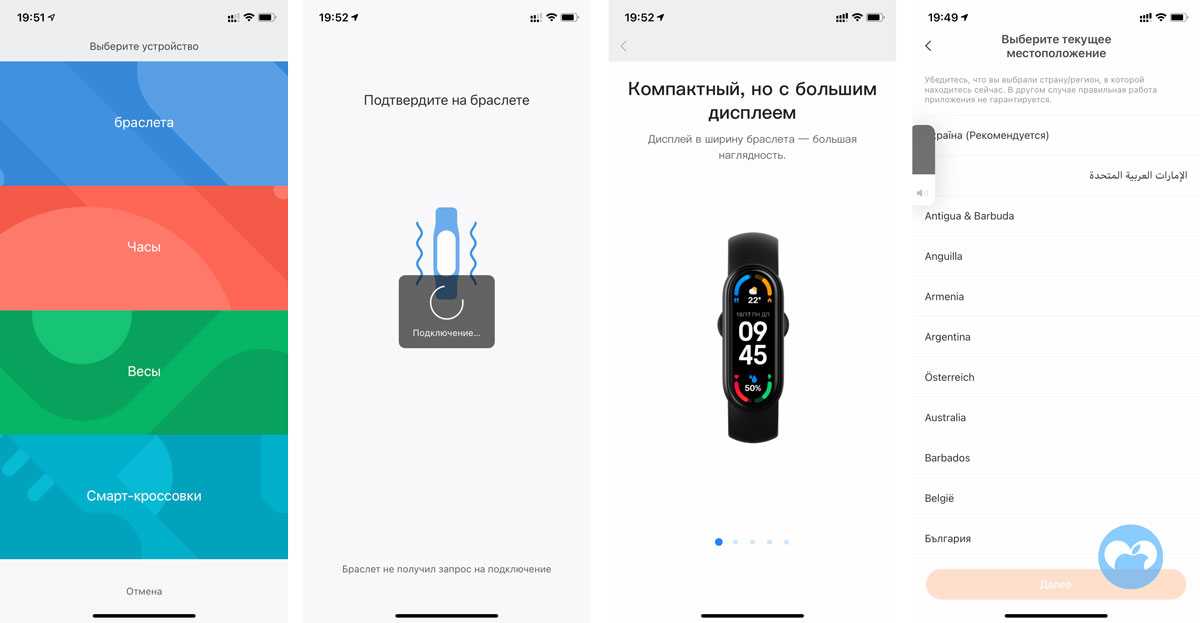 После всех подключений опробуйте функцию на практике. Со временем вы сами поймете, какая дистанция для вас самая комфортная, и удобно ли вам пользоваться этой возможностью.
После всех подключений опробуйте функцию на практике. Со временем вы сами поймете, какая дистанция для вас самая комфортная, и удобно ли вам пользоваться этой возможностью.
Как проверить подлинность Xiaomi Mi Band 4
Если вы усомнились в подлинности своего фитнес-браслета, самое время проверить его на подлинность. В этом вам помогут коробка, внешний вид браслета, его серийный номер и некоторые другие детали.
Как проверить оригинальность Xiaomi Mi Band 4 по коробке и внешнему виду
Лишь только взяв в руки оригинальную коробку Xiaomi Mi Band 4, вы почувствуете, что перед вами фирменная вещь с объемными буквами, логотипом и бумагой высокого качества, чего не скажешь о коробках копий. Так как китайские компании не имеют права печатать на своих копиях логотипы других компаний, вы не найдете на подделке название Xiaomi и логотип Mi. Исключение может составить копия, на которую недобросовестный продавец сам наклеил логотип с надписью Mi. И уже одно это является доказательством подделки, так как на оригинале логотип напечатан, а не наклеен. Зато схожий дизайн никто не запрещал, поэтому внешне коробка будет напоминать оригинальную, что часто и вводит в заблуждение покупателей. Но на оригинальной коробке присутствует значки и цифра 4, выполненные переливающейся на свету металлической краской. У копий все одного белого цвета. На подлинной коробке также присутствует фирменная наклейка с серийным номером изделия.
И уже одно это является доказательством подделки, так как на оригинале логотип напечатан, а не наклеен. Зато схожий дизайн никто не запрещал, поэтому внешне коробка будет напоминать оригинальную, что часто и вводит в заблуждение покупателей. Но на оригинальной коробке присутствует значки и цифра 4, выполненные переливающейся на свету металлической краской. У копий все одного белого цвета. На подлинной коробке также присутствует фирменная наклейка с серийным номером изделия.
Однако фирменная коробка не всегда является доказательством подлинности гаджета. Некоторые продавцы не гнушаются тем, что приобретают себе оригинал, а затем в коробке из-под него продают дешевую копию. Поэтому продолжим изучение браслета. Внешне у копий и оригиналов есть небольшие отличия. Самое заметное и существенное из них — отсутствие у копий логотипа MI на задней поверхности капсулы. У оригинала экран всегда сенсорный, а у копий он может не реагировать на касания. Также у оригинала сбоку капсулы вы найдете с одной стороны серийный номер, а с другой код данного изделия. У подделки серийный номер может быть тоже, но он не проходит проверку на официальном сайте компании (об этом подробнее ниже).
У подделки серийный номер может быть тоже, но он не проходит проверку на официальном сайте компании (об этом подробнее ниже).
Как проверить Mi Band 4 по серийному номеру
Для проверки подлинности Xiaomi Mi Band 4 выньте капсулу из ремешка. Сбоку капсулы вы увидите серийный номер — цифры, разделенные знаком /. Зайдите на страницу компании Xiaomi, где можно проверить Mi Band 4 на подлинность. Вбейте номер в строку «Please enter IMEI or S/N», введите капчу и нажмите кнопку Verify.
После проверки вы увидите один из следующих вариантов (при необходимости включите в браузере переводчик). Первым вариантом является зеленая галочка и поздравления с тем, что вы приобрели официальную международную версию фитнес-трекера. Второй вариант — красный кружок с восклицательным знаком и предупреждение, что ваша версия браслета не является официальной международной версией. Такое сообщение появляется, если вы купили китайскую версию браслета, и не говорит о его подделке.
А третий вариант — это выскакивающее при заполнении полей сообщение о том, что такой серийный номер не существует. Если вы не сделали ошибку при вводе серийного номера, то в ваших руках подделка. Последнее означает, что у вас могут возникнуть проблемы с подключением и дальнейшим использованием гаджета.
Проверка через Mi Fit
Еще одним доказательством подделки может быть отказ браслета подключаться к телефону через мобильное приложение Mi Fit. Это связано с тем, что Mi Fit распознает только официальные версии браслета, поэтому для копий делают другие приложения. Но в этом способе проверки не все так однозначно. Во-первых, уже созданы приложения, внешне похожие на Mi Fit (фактически его копии), во-вторых, браслет может не подключаться по разным причинам, включая проблемы с самим телефоном и браком продукции. Чтобы не нарваться на такие копии, устанавливайте приложение только из своего официального магазина, например «Play Маркет» или App Store. Некоторые копии Xiaomi Mi Band 4 сделаны так хорошо, что вы сможете отличить оригинал от подделки, только если будете держать в руках то и другое. Но подделки в большинстве своем все же не могут похвастать ни стабильной работой, ни всем функционалом оригинала. Поэтому внимательность при покупке поможет вам приобрести подлинный браслет и уже на практике убедиться в его достоинствах или недостатках.
Некоторые копии Xiaomi Mi Band 4 сделаны так хорошо, что вы сможете отличить оригинал от подделки, только если будете держать в руках то и другое. Но подделки в большинстве своем все же не могут похвастать ни стабильной работой, ни всем функционалом оригинала. Поэтому внимательность при покупке поможет вам приобрести подлинный браслет и уже на практике убедиться в его достоинствах или недостатках.
Xiaomi Mi Band 4
Как настроить фитнес браслет Xiaomi Mi Band 2, как пользоваться и синхронизировать с телефоном
Среди всего спектра полезной электроники смарт-часы и спорт-трекеры занимают первое место по объёмам продаж. Компания Xiaomi заняла нишу на этом рынке благодаря компактным устройствам серии Mi Band. Второе поколение получило OLED-дисплей, который заметно расширил возможности устройства. Больше функций — шире простор для кастомизации. О том, как настроить и использовать фитнес-браслет Xiaomi Mi Band 2, читайте дальше.
Перед началом работы
Оглавление
- 1 Перед началом работы
- 1.
 1 Синхронизация со смартфоном
1 Синхронизация со смартфоном - 1.2 Проблемы с синхронизацией
- 1.
- 2 Настройка функций браслета Mi Band 2
- 2.1 Умный будильник
- 2.2 Установка времени
- 2.3 Ввод параметров места ношения
- 2.4 Отображение информации на браслете
- 2.5 Уведомления от приложений
- 3 Настройки ПО
- 3.1 Обновления прошивки
- 3.2 Сброс до заводских настроек
- 3.3 Отвязка от аккаунта
Вы получили на руки коробку с долгожданным гаджетом и распаковали его. Что делать дальше?
Если вы заказали отдельно наручное крепление другого производителя, то вставьте пластмассовую капсулу устройства в слот силиконового ремешка. Кроме резиновых, существует большой набор кожаных, металлических и полимерных ремешков на любой вкус.
Принцип сборки неизменный — вставляйте капсулу только с задней стороны. Иначе со временем силиконовое удерживающее кольцо растянется, а часы начнут выпадать из крепления. Когда надеваете браслет на руку, петелька должна смотреть вниз, а конец ремешка с пуговкой верх.
За время почтовой доставки или нахождения на складе аккумулятор устройства разрядился. Возможно, что гаджет вовсе будет отключен. Вставьте капсулу в гнездо зарядного кабеля, который поставляется в комплекте. Овальное выступающее окно фотоплетизмографа должно войти в полукруглый паз разъёма. Вставлять наоборот нельзя, при этом нарушается полярность и аккумуляторная батарея может прийти в негодность.
Найдите свободный блок питания, который выдаёт ток заряда не выше 1 А и оснащён разъёмом USB. С целью удешевления производитель не кладёт в коробку свой зарядник. Не стоит использовать мощные блоки от планшетов и современных смартфонов с током более 1 ампера. Аккумулятору такое не по вкусу.
Вставьте шнурок с подключённой капсулой в блок питания, последний же включите в розетку. Процесс зарядки занимает час-полтора, если всё сделано правильно, то на дисплее сразу появится индикация батареи.
Включить или отключить устройство нельзя, оно работает всегда, пока хватает энергии в аккумуляторе.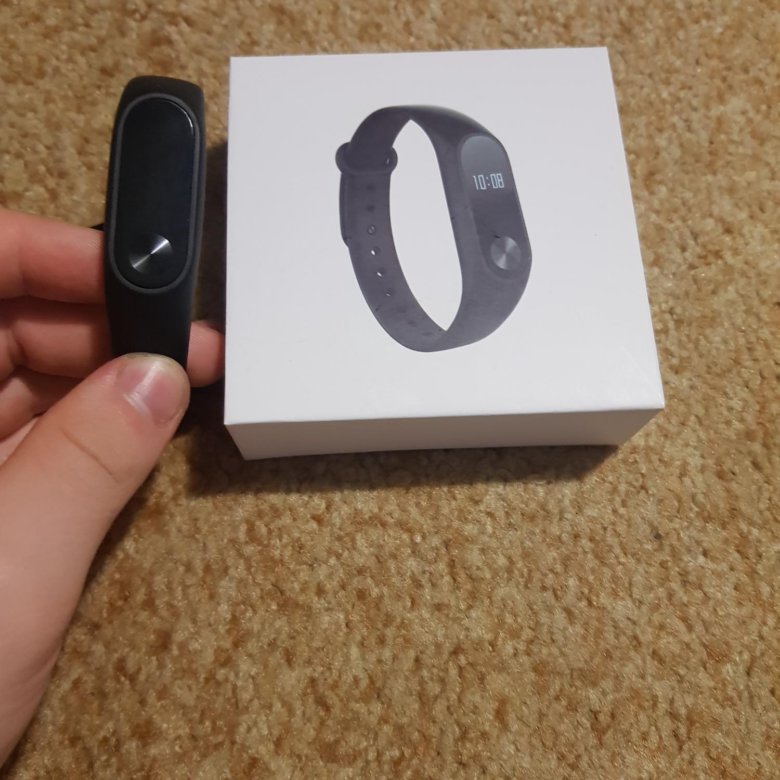 Дисплей активируется нажатием сенсорной кнопки. Дополнительно можно задать включение поворотом руки.
Дисплей активируется нажатием сенсорной кнопки. Дополнительно можно задать включение поворотом руки.
Синхронизация со смартфоном
Инструкция проста:
- Если еще нет, регистрируем Mi аккаунт в системе (для устройств Xiaomi).
- Скачиваем на телефон приложение Mi Fit из официальных магазинов операционной системы телефона: App Store, Play Market (Play Store), WindowsPhone Выбираем программу с фирменным логотипом бренда.
- Открываем приложение и тапаем на иконку «Войти».
- Здесь система предложит зарегистрироваться с помощью Mi аккаунта, подходит для владельцев телефонов одноименного с браслетом производителя. Для остальных доступна активация с помощью Google, WeChat, и Facebook.
- После регистрации программа запросит персональные данные: имя, вес, пол, возраст, желаемое количество шагов в день. Вводим все необходимое и попадаем в меню приложения.
- Здесь нажимаем строку «Устройство не подключено». Система предложит выбрать необходимый гаджет.
 Нажимаем на браслет.
Нажимаем на браслет. - Система выдаст предупреждение, соглашаемся.
- Если заранее не был включен Блютуз, то система предложит его активировать.
- И перейдет к поиску устройств.
- После поиска всех устройств с работающим Блютуз, выбираете нужное. Браслет радостно завибрирует. Останется только нажать на кнопку «Принять».
Проблемы с синхронизацией
Прежде чем бить тревогу:
- проверяем уровень заряда браслета;
- перезагружаем телефон;
- проверяем работоспособность Bluetooth на обоих устройствах, пытаясь соединить их с чем нибудь еще, например планшет;
- если ранее уже была успешная синхронизация, а теперь все пропало, идем в настройки профиля в приложении Mi Fit и ищем строку «Ранее подключенные устройства», выбираем браслет, отключаем его и пробуем синхронизировать заново.
О последнем варианте стоит рассказать подробней:
- Удаляете приложение и загружаете более старую версию на телефон.
- Браслет с включенным блютуз подключаете через USB к ПК.

- Синхронизируете устройство со старой программой, предварительно вытащив капсулу из шнура.
- Получилось? Устанавливайте последнюю версию приложения и синхронизируйтесь еще раз.
- Теперь можно удалить старую программу.
Настройка функций браслета Mi Band 2
Теперь, когда трекер полностью готов к работе, его нужно настроить. Производится это с помощью приложения Mi Fit. На Андроид его можно скачать из Google Play Market, а пользователи Айфона должны поискать в App Store. Краткий обзор настраиваемых функций браслета:
- разблокировка экрана — позволяет снимать блокировку со смартфона привязанным к Mi Band 2;
- вызовы — отображение на дисплее часов информации о поступающем вызове, оповещение вибрацией, управление звонком;
- будильник — беззвучный эффективный будильник с расчетом фаз сна;
- приложения — переносит уведомления приложений на экран Mi Band;
- бездействие — если пользователь в течение часа сидел без движения, то часы напомнят о необходимости размяться;
- сообщения — показывает информацию о сообщениях, которые пришли на телефон;
- будильник устройства — вибрирует, дублируя звуковой будильник смартфона;
- программирование целей — если вы установили на день цель по количеству шагов и достигли её, получите уведомление об этом;
- не беспокоить — выбор периода времени, когда гаджет не вибрирует и не получает оповещения, чтобы не беспокоить владельца.

Кроме того, есть ряд функций, которые настраиваются отдельно, они задают общее поведение трекера.
- Поиск браслета — включает тройную вибрацию, чтобы найти гаджет, если где-то его потеряли. Быстро расходует батарею при частом применении.
- Видимость — переключает режим видимости Bluetooth-модуля. Если отключена, то никакие телефоны в округе не смогут подключиться к браслету, но уже установленное соединение и привязка будут работать. Включение видимости может понадобиться для сопряжения трекера с приложениями, отличными от стандартного Mi Fit. Это требуется для загрузки кастомных прошивок.
- Расположение — в зависимости от того, на какой руке вы носите часы, выбираете соответствующую опцию.
- Настройки экрана браслета — выберите элементы, отображаемые на дисплее.
- Формат времени — есть два варианта. Просто часы и часы с датой.
- Подсветка на часах — к подсветке этот пункт отношения не имеет. На самом деле, функция позволяет включать дисплей не только нажатием кнопки, но и движением запястья.
 Надо взмахнуть рукой так, как вы делаете, когда смотрите на часы. Ложные срабатывания — частая проблема, так что опция на любителя.
Надо взмахнуть рукой так, как вы делаете, когда смотрите на часы. Ложные срабатывания — частая проблема, так что опция на любителя. - Вращайте запястье для переключения между пунктами — дополнение к предыдущей настройке, поворот руки не только включает дисплей, но и переключает пункты меню, аналогично нажатию кнопки.
- Определение пульса — есть три варианта работы датчика пульса. Вручную — подсчёт ведётся только по выбору пользователя. Автоматическое — измерение ведётся круглосуточно через интервалы в 1, 10 или 30 минут. Помощник сна — пульс считается по хитрому алгоритму время от времени, чтобы определить, когда пользователь уснул. При этом делается заключение о качестве и глубине сна по пульсу.
Умный будильник
Изначально в Mi Fit нет такой функции. Встроенный вибробудильник хорошо работает, но он никак не подстраивается под фазы сна, просто включается в заранее указанное время.
Есть возможность привязать данные с пульсометра к будильнику, чтобы устройство будило вас в наиболее подходящей фазе сна. При этом пользователь указывает крайнее время пробуждения, например, 7 часов утра. Засыпает, часы начинают считать пульс и обрабатывать информацию. Утром программа анализирует информацию и будит человека в получасовом интервале между 6:30 и 7:00, подстраиваясь под данные о фазе сна.
При этом пользователь указывает крайнее время пробуждения, например, 7 часов утра. Засыпает, часы начинают считать пульс и обрабатывать информацию. Утром программа анализирует информацию и будит человека в получасовом интервале между 6:30 и 7:00, подстраиваясь под данные о фазе сна.
Таким образом, пробуждение оказывается лёгким, а утро — добрым. Для включения этой возможности придётся использовать сторонние приложения. Они платные, но всегда есть возможность скачать даром, если поискать в интернете.
Чтобы настроить будильник, скачайте и установите два приложения: Sleep As Android и Tools & Mi Band. Первое — смарт-будильник с богатыми настройками. Второе — аналог «родного» Mi Fit с расширенными возможностями. Оба находятся в Play Store.
- Включите отслеживание движения с помощью акселерометра в Sleep As Android. Для этого зайдите в Settings — Wearables — Use wearable.
- Настройте мониторинг пульса во сне. Это делается в Tools & Mi Band. Пункты меню: Navigation drawer — Heart rate — Settings.
 Выставьте интервал, через который браслет будет вести измерения. Затем зайдите в Sleep As Android, Settings — Wearables — Heart rate monitoring и включите отслеживание пульса и там.
Выставьте интервал, через который браслет будет вести измерения. Затем зайдите в Sleep As Android, Settings — Wearables — Heart rate monitoring и включите отслеживание пульса и там.
За ночь батарея устройства садится примерно на 5%. В Sleep As Android после ночи можно посмотреть детальные графики с информацией о сне.
Установка времени
Настраивать время на какое-то определённое значение не нужно. Часы сами подхватывают информацию после синхронизации с телефоном. Точность отображения времени на браслете зависит от показаний смартфона. Правильные показания предоставляет оператор связи, обычно устройство получает значение времени из сотовой сети.
Ввод параметров места ношения
От того, на какой руке вы носите гаджет, зависит работа алгоритма, подсчитывающего шаги и истраченные калории. Указывайте место ношения правильно. Установить это можно в Mi Fit на вкладке «Профиль» — Mi Band 2 — Расположение устройства.
Отображение информации на браслете
Доступны следующие пункты для отображения на экране фитнес-браслета:
- время;
- шаги;
- расстояние;
- калории;
- пульс;
- остаток заряда.

Переключаются пункты по очереди, последовательно, нажатием сенсорной клавиши или поворотом запястья, если выбрана соответствующая опция.
Кроме того, доступно отображение имени звонящего, что настраивается в графе «Вызовы» на вкладке «Профиль».
Уведомления от приложений
Можно подключить сигнализацию об уведомлениях приложений по выбору в соответствующем пункте меню. Подобным образом работает и пункт «Сообщения», на экран выводится имя контакта, который отправил СМС, и первые несколько слов. Выберите программы, уведомления которых вы хотите дублировать на дисплей браслета.
Можно включить опцию «Получать только при выключенном экране», чтобы часы не вибрировали, когда дисплей смартфона активен. Некоторые приложения имеют особые иконки оповещения, большинство же пользуется одной стандартной картинкой с надписью App.
Настройки ПО
Фитнес-трекер полностью обслуживается и настраивается с участием одного приложения — Mi Fit. Больше никакое ПО для работы необязательно. О настройках Xiaomi Mi Band 2 написано выше, теперь рассмотрим пункты, относящиеся непосредственно к Mi Fit.
О настройках Xiaomi Mi Band 2 написано выше, теперь рассмотрим пункты, относящиеся непосредственно к Mi Fit.
На вкладке «Профиль» доступны опции:
- Друзья — добавить друзей, которые пользуются таким же устройством Xiaomi. Доступен просмотр статистики и достижений. Добавить друга можно, сканированием его QR-кода, который генерируется приложением.
- Добавить аккаунты — тут интересна лишь возможность связать Mi Fit и Google Fit. Синхронизация с приложением Гугл позволяет использовать данные датчиков браслета во многих других фитнес-приложениях.
- Уведомления об активности — приложение будет по вечерам присылать оповещение с краткой сводкой активности за день.
- Информация о сне — то же самое, только присылается утром и содержит статистику сна прошлой ночью.
- Метки поведения — весьма странная функция, назначение не до конца понятно. Возможно, метки позволяют «научить» гаджет распознавать разные виды активности. На практике не было выявлено разницы.
 Неясно, есть ли смысл пользоваться метками.
Неясно, есть ли смысл пользоваться метками. - Помощь — почитать справку.
- Настройки — тут есть выбор единиц измерения (метрическая, имперская или китайская система) и включение постоянно висящего в шторке уведомления Mi Fit. Пункт «О приложении» содержит информацию о версии прошивки, алгоритма и программы.
Ещё одна группа настроек доступна на вкладке «Активность» по нажатию на шестерёнку в правом верхнем углу. Эти опции касаются отслеживания тренировок — бег, езда на велосипеде и ходьба.
- Автоматическая пауза — при остановке во время бега или езды тренировка тоже отключается, чтобы не учитывать время простоя.
- Голосовой помощник — информирует о темпе бега, скорости и пройденном расстоянии. Предоставляет сведения о пульсе и необходимости бежать быстрее или медленнее.
- Держите экран включённым — дисплей не гаснет во время тренировки.
- Отображать информацию на экране блокировки.
- Выберите карту — выбор поставщика геолокации.

- Предупреждение о высокой частоте пульса — браслет начнёт вибрировать, когда ваш пульс поднимется выше заданного уровня. Значение устанавливается ползунком на шкале.
- Уведомление о темпе — работает только для бега на улице, браслет провибрирует, если вы бежите слишком медленно. Темп задаётся также ползунком.
Обновления прошивки
Происходит автоматически, пользователю нет нужды участвовать в процессе. При первой синхронизации нового трекера произойдёт загрузка последней прошивки.
Было замечено, что версия алгоритма зависит от того, какой язык установлен на телефоне. Если включить упрощённый китайский, а потом зайти в Mi Fit и отвязать-привязать гаджет, начнётся обновление прошивки до версии, недоступной на русском языке.
Сброс до заводских настроек
Сбросить данные напрямую нельзя. При отвязке часов от телефона происходит удаление статистики из Mi Fit. На браслет установлен собственный модуль памяти, где хранится информация.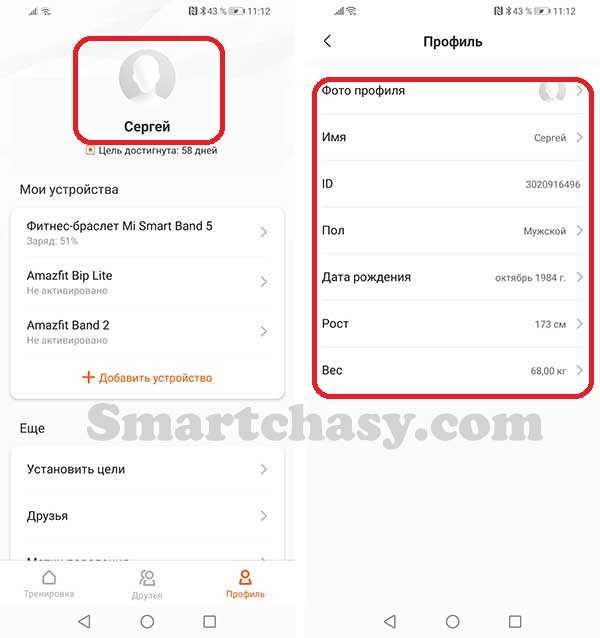 Стирается она только при выключении трекера, что происходит после полного разряда батареи.
Стирается она только при выключении трекера, что происходит после полного разряда батареи.
Некоторые пользователи советуют положить капсулу в морозилку, чтобы ускорить процесс разряда. Действительно, при низких температурах литий-полимерные аккумуляторы теряют ёмкость. Но рекомендовать такой способ нельзя, потому что есть риск повредить устройство и батарею.
Отвязка от аккаунта
Заходим во вкладку «Профиль» в Mi Fit и пролистываем страницу донизу. Нажимаем кнопку «Отвязать». После подтверждения трекер будет отключён от смартфона, синхронизация данных на браслете с телефоном прекратится. Обратно подключается устройство стандартным образом, через «Профиль» — «Добавить устройство».
Как видите, настроить фитнес-браслет Xiaomi Mi Band 2 не так уж сложно. Вариантов опций действительно много, что превращает Ми Бенд 2 в многофункционального помощника, отлично дополняющего смартфон.
10 полезных советов и хитростей Xiaomi Mi Smart Band 7, которые вы должны знать
Mi Band 7, официально названный Xiaomi Smart Band 7, доступен на мировом рынке с середины этого года. Mi Band 7 — это седьмое поколение невероятно популярного фитнес-трекера Xiaomi. Я использую Mi Band с 4-й модели, каждый год обновляя до последней модели. Пользуюсь Mi Band 7 около недели. Могу сказать, что это самый совершенный фитнес-браслет Xiaomi. Хотя я бы не стал рекомендовать обновление с прошлогоднего Mi Band 6, если вы переходите с Mi Band 5 и более старых моделей или покупаете Mi Band впервые, я полностью рекомендую эту модель.
Mi Band 7 — это седьмое поколение невероятно популярного фитнес-трекера Xiaomi. Я использую Mi Band с 4-й модели, каждый год обновляя до последней модели. Пользуюсь Mi Band 7 около недели. Могу сказать, что это самый совершенный фитнес-браслет Xiaomi. Хотя я бы не стал рекомендовать обновление с прошлогоднего Mi Band 6, если вы переходите с Mi Band 5 и более старых моделей или покупаете Mi Band впервые, я полностью рекомендую эту модель.
Реклама. Продолжить чтение ниже. В основном это настройки, с которыми я возился, которые вы, возможно, захотите включить. Если вы хотите узнать об особенностях Mi Band 7, я бы порекомендовал вам прочитать мою статью о 5 основных функциях Mi Band 7. Очень мало что изменилось.
Хорошо, вот мои 10 лучших советов и приемов Mi Band 7.
Проверьте свою тренировочную нагрузку
Тренировочная нагрузка Mi Band 7
Эта функция заимствована у некоторых более премиальных фитнес-браслетов, таких как Fitbit Charge 5. С помощью этой функции фитнес-браслет поможет вам узнать, когда лучше всего тренироваться или заниматься спортом. перерыв, чтобы дать вашему телу некоторое время, чтобы восстановиться. Браслет рассчитает соответствующую тренировочную нагрузку на основе EPOC (избыточное потребление кислорода после тренировки) , которое вы произвели за последние 7 дней, чтобы оценить вашу тренировку. Вы можете скорректировать расписание следующей тренировки в зависимости от того, в какой зоне находится ваш счет. Вы можете просмотреть свою тренировочную нагрузку, перейдя на Статус тренировки , который доступен в опциях меню.
перерыв, чтобы дать вашему телу некоторое время, чтобы восстановиться. Браслет рассчитает соответствующую тренировочную нагрузку на основе EPOC (избыточное потребление кислорода после тренировки) , которое вы произвели за последние 7 дней, чтобы оценить вашу тренировку. Вы можете скорректировать расписание следующей тренировки в зависимости от того, в какой зоне находится ваш счет. Вы можете просмотреть свою тренировочную нагрузку, перейдя на Статус тренировки , который доступен в опциях меню.
Использование таймера Pomodoro для фокусировки
Mi band 7 Таймер Pomodoro
Pomodoro — это техника управления временем, которая использует таймер для разбивки работы на 25-минутные интервалы, разделенные короткими перерывами. Mi Band 7 поставляется с таймером Pomodoro , который Pomodoro фокусируется на работе и учебе за короткое время, чтобы стимулировать эффективность работы и учебы. Помидор обычно занимает 25 минут на цикл. После запуска убедитесь, что вы можете работать или учиться, пока браслет не завибрирует, напоминая вам остановиться и сделать 5-минутный перерыв.
Реклама — Продолжить чтение ниже
Рекомендуется делать длительный перерыв на 15-20 минут после каждых 4 оповещений Pomodoro. DND автоматически включается, когда вы включаете таймер Pomodoro. Вы можете получить доступ к таймеру Pomodoro, проведя пальцем вверх, чтобы открыть параметры меню, затем прокрутите вниз до последней опции, которая называется таймером Pomodoro.
Смените циферблат
Mi band 7 смените циферблат
Циферблат — это лицо вашего фитнес-браслета. Это первое, что вы видите, когда браслет включен. Основная информация, которую он показывает, — это время и дата, но разные дизайны циферблатов отображают разные виды информации, включая частоту сердечных сокращений, шаги, оценку активности и другие. Таким образом, вы можете выбрать один из более чем 100 дизайнов циферблата. Для этого вы получаете доступ к магазину циферблатов из приложения Xiaomi Mi Fitness, которое вы использовали для настройки браслета. Загрузите свои любимые циферблаты, а затем в настройках браслета вы можете легко переключаться между уже загруженными вариантами. Итак, чтобы изменить циферблат, перейдите в «Настройки», затем «Циферблат и время», затем выберите «Циферблат». Прокрутите список загруженных циферблатов. Выберите свои предпочтения и установите их.
Итак, чтобы изменить циферблат, перейдите в «Настройки», затем «Циферблат и время», затем выберите «Циферблат». Прокрутите список загруженных циферблатов. Выберите свои предпочтения и установите их.
Включить фонарик
Фонарик Mi Band 7
Еще одна замечательная особенность Mi Band 7 — фонарик. Эта функция, дебютировавшая в Mi Band 5, делает весь экран белым, создавая яркий белый свет. Он не такой яркий, как, скажем, фонарик вашего смартфона, но достаточно хорош в темных условиях, например, ночью. Вы можете получить доступ к функции «Фонарик», проведя пальцем вверх, чтобы открыть меню, а затем нажмите «Еще», а затем «Фонарик».
Включить режим энергосбережения
Режим экономии заряда аккумулятора экономит заряд аккумулятора вашего браслета Mi, записывая только шаги и основную информацию о сне. Вы можете включить режим экономии заряда батареи в настройках. Чтобы получить доступ к настройкам, на главном экране проведите пальцем вверх, чтобы открыть параметры меню, прокрутите вниз до «Настройки», затем «Режим энергосбережения» и включите или выключите его.
Включить Always on Display на Mi band 7
Mi band 7 всегда на дисплее
Теперь вы можете включить Always-on Display на Mi band 7. Я думаю, что это было обновление программного обеспечения, потому что оно не было доступно в предыдущем поколения. Благодаря постоянно включенному дисплею фитнес-браслет работает и выглядит точно так же, как часы. Экран всегда включен. Вы можете включить «Всегда на дисплее» в настройках. Поэтому проведите пальцем вверх, чтобы открыть параметры меню, затем прокрутите вниз до «Настройки», затем «Экран и яркость», а затем «Всегда включено». Вы можете выбрать режим «Весь день» или по расписанию, где вы выбираете определенное время дня, или оставить его на «Умном». Вместо вашего циферблата вы получаете этот классный черно-белый экран, на котором отображаются время и дата. Имейте в виду, что включение этой опции сократит срок службы батареи.
Выключить экран
Вы знаете, как можно полностью выключить экран смартфона, нажав кнопку питания? Что ж, вы можете сделать то же самое для Mi Band 7, за исключением того, что у фитнес-трекера нет физической кнопки. Таким образом, чтобы выключить экран, вы просто наводите руку на фитнес-браслет. Экран автоматически станет черным. Это полезная функция, если вы хотите сохранить батарею. Имейте в виду, что это не сработает, если у вас включен постоянный дисплей.
Таким образом, чтобы выключить экран, вы просто наводите руку на фитнес-браслет. Экран автоматически станет черным. Это полезная функция, если вы хотите сохранить батарею. Имейте в виду, что это не сработает, если у вас включен постоянный дисплей.
Реклама. Продолжить чтение ниже. Однако не все говорят по-английски. Таким образом, вы можете изменить язык группы с английского на испанский, португальский, итальянский, немецкий, французский среди 15 других. Для этого проведите по экрану, чтобы открыть меню, затем перейдите в «Настройки», затем «Настройки», а затем измените язык.
Включить обнаружение тренировки
Если вы включите эту опцию, браслет напомнит вам об этом после того, как обнаружит, что выбранный вами тип тренировки продолжается в течение некоторого времени. Имейте в виду, что непрерывный мониторинг тренировок значительно сократит срок службы батареи вашего фитнес-браслета. Чтобы активировать обнаружение тренировок, перейдите в «Настройки», а затем прокрутите вниз до «Обнаружение тренировок».
Восстановление заводских настроек Mi Band 7
Восстановление заводских настроек Mi Band 7
Иногда вам может понадобиться восстановить заводские настройки Mi Band 7. Заводские настройки могут быть полезны при устранении неполадок, когда вы хотите подарить или перепродать свое устройство. Итак, чтобы восстановить заводские настройки Mi Band 7, проведите пальцем вверх, чтобы открыть меню, затем прокрутите вниз до «Настройки», затем «Система» и прокрутите вниз до «Сброс настроек». Вы также можете перезапустить или выключить фитнес-браслет с того же экрана.
Активировать мониторинг SpO₂ в течение всего дня
Мониторинг кислорода в крови существует со времен Mi Band 6. Однако он был по запросу. То есть вы измеряли свой Sp02 только тогда, когда хотели. Тем не менее, Mi Band 7 добавляет мониторинг насыщения крови кислородом в течение всего дня. Я не могу вспомнить случаи, когда это было бы актуально, если только вы не госпитализированы или не занимаетесь физической активностью, когда важно отслеживать уровень кислорода в режиме реального времени. Я могу подумать о походе в гору, возможно. Браслет Xiaomi Smart Band 7 будет вибрировать, чтобы предупредить вас, если уровень кислорода в крови слишком низкий (<9).0%), чтобы защитить вас от потенциальных рисков для здоровья.
Я могу подумать о походе в гору, возможно. Браслет Xiaomi Smart Band 7 будет вибрировать, чтобы предупредить вас, если уровень кислорода в крови слишком низкий (<9).0%), чтобы защитить вас от потенциальных рисков для здоровья.
Мы уже создали видео на Youtube с нашими главными советами и рекомендациями по этому Mi Band 7. Вы можете посмотреть его ниже;
Вот и все. Моим почетным упоминанием было бы включение непрерывного мониторинга сердечного ритма. Опять же, это сильно сократит срок службы батареи. Поэтому, если вы не занимаетесь деятельностью, требующей мониторинга сердечного ритма в реальном времени, я бы не стал его включать. Затем вы также можете настроить уведомления приложений, чтобы получать уведомления с телефона прямо на фитнес-браслет. Если у вас есть что-то интересное, что я мог упустить, дайте мне знать в комментариях ниже.
Если у вас есть что-то интересное, что я мог упустить, дайте мне знать в комментариях ниже.
Mi Global Home
Понимайте каждое ваше движение.
Датчик военного класса, батарея на 30 дней
Доступен в черном цвете.
Проверьте страницу спецификаций на предмет совместимости устройств.
Следите за своим ежедневным уровнем физической подготовки
Контролируйте уровень своей активности, отслеживайте пройденное расстояние и
подсчитывайте сожженные калории.
Достигайте ежедневных целей упражнений, которые вы установили
, и стремитесь к более здоровому образу жизни!
Шаги
2,08 км | 150 кал
шагов
5,13 км | 402cal
шагов
6,67 км | 592cal
07:00
16:00
21:00
Синхронизируйтесь с приложением, чтобы
анализировать вашу физическую форму и активность сна, чтобы помочь вам улучшить свой образ жизни.
Синхронизируйтесь с приложением Mi Band в режиме реального времени через Bluetooth ® с низким энергопотреблением (BLE), чтобы просматривать записи о своей физической форме и сне
. Сохраняйте данные за год и получайте рекомендации по здоровому образу жизни. Поделись и сравни
свои данные с друзьями, чтобы увидеть, кто здоровее!
Идентифицируйте себя с Mi Band.
Проведите, разблокируйте. Коды доступа не требуются.
Забудьте о сложных паролях. Просто дотянитесь до телефона, проведите по экрану и разблокируйте. Всем, кто попытается ввести
, будет предложено ввести пароль. Ваш Mi Band может быть связан с вашей учетной записью Mi, что повышает безопасность ваших личных данных
.
*Проверьте страницу спецификаций на предмет совместимости устройств.
Обычная разблокировка
Разблокировка с помощью Mi Band
Оповещения о входящих вызовах
Никогда не пропустите важный звонок снова. Попросите Mi Band определять, когда вызов
Попросите Mi Band определять, когда вызов
не был принят в течение определенного времени, и немедленно уведомлять вас.
Только высочайшее качество изготовления: датчик из алюминиевого сплава
и гипоаллергенный силиконовый ремешок
Щелкните ниже для получения более подробной информации
Тщательно изготовлено в
12-этапный процесс
Поверхность датчика из алюминиевого сплава толщиной 1 мм изготавливается с использованием 12-этапного процесса. Прессование, полировка и пескоструйная обработка придают металлическому датчику гладкую текстуру, а фрезерование на станках с ЧПУ придает блеск его краям. Три световых индикатора диаметром 1 мм созданы с использованием технологии микролазерной перфорации. Каждый индикатор состоит из 91 отверстия диаметром 0,02 мм, в каждый из которых нанесен УФ-клей, чтобы предотвратить попадание пыли внутрь устройства.
Подходит для чувствительной кожи
Лента изготовлена из TPSiV — одного из лучших в мире термопластичных эластомеров. Его выдающиеся анти-УФ, антимикробные и антиаллергические свойства означают, что он вряд ли будет раздражать даже самую чувствительную кожу. Он мягкий на ощупь и плотно прилегает к телу, обеспечивая максимальный комфорт при ношении.
Его выдающиеся анти-УФ, антимикробные и антиаллергические свойства означают, что он вряд ли будет раздражать даже самую чувствительную кожу. Он мягкий на ощупь и плотно прилегает к телу, обеспечивая максимальный комфорт при ношении.
Датчик из алюминиевого сплава
Гипоаллергенный ремешок
Высококачественные компоненты
Щелкните ниже, чтобы получить более подробную информацию
Военный датчик упражнений
Акселерометр Mi Band, изготовленный американской компанией ADI, имеет самое низкое энергопотребление среди всех датчиков, сравнимых с
. Его энергопотребление в пять раз меньше, чем у аналогичных акселерометров.
Микросхема Bluetooth
® 4.0 мирового класса
Микросхема DA14580 с низким энергопотреблением Bluetooth ® 4.0 производства Dialog может работать
более 4 лет на одном кнопочном элементе питания емкостью 225 мАч. Это невероятно низкое энергопотребление
означает, что Mi Band может работать без подзарядки до 30 дней.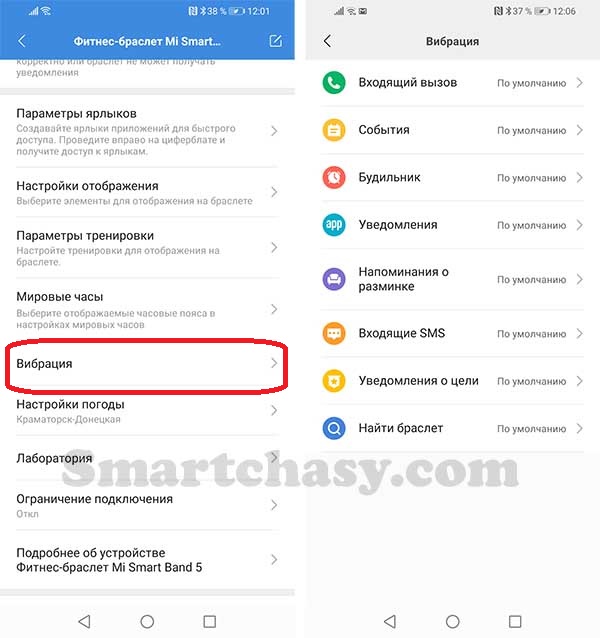
Ультратонкий аккумулятор 8 мм
Аккумулятор Mi Band емкостью 41 мАч толщиной 8 мм очень тонкий и мощный.
Одной полной зарядки хватает на 30 дней — это в 4 раза больше, чем у других фитнес-браслетов.
Военный датчик упражнений
Высококачественный чип Bluetooth ®
Ультратонкий аккумулятор 8 мм
30 дней работы от батареи
Одной полной зарядки хватает на 30 дней, что в 4 раза дольше, чем у обычных фитнес-браслетов
Водонепроницаемость IP67
Браслет Mi Band имеет сертификат водонепроницаемости IP67.
Найдите свой Mi Band
Используйте приложение, чтобы Mi Band загорелся и завибрировал, если он находится в пределах диапазона Bluetooth ® .
Испытан на прочность
Будь красочным
Датчик Mi Band
Металлическая поверхность: 100% алюминиевый сплав
Индикаторы: синий, зеленый, красный, оранжевый
Корпус корпуса:
поликарбонат
IP67
защита от воды/пыли
5,0 г
сверхлегкий корпус
Ультратонкая батарея 8 мм
Емкость аккумулятора: 41 мАч
Тип аккумулятора: литий-полимерный
Входной ток: 25 мА (TYP)
Входное напряжение: 5,0 В пост.

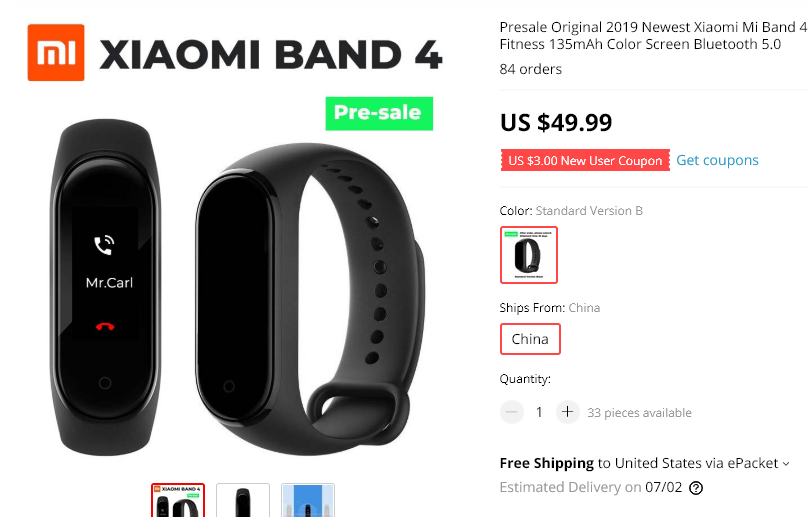 1 Синхронизация со смартфоном
1 Синхронизация со смартфоном Нажимаем на браслет.
Нажимаем на браслет.

 Надо взмахнуть рукой так, как вы делаете, когда смотрите на часы. Ложные срабатывания — частая проблема, так что опция на любителя.
Надо взмахнуть рукой так, как вы делаете, когда смотрите на часы. Ложные срабатывания — частая проблема, так что опция на любителя. Выставьте интервал, через который браслет будет вести измерения. Затем зайдите в Sleep As Android, Settings — Wearables — Heart rate monitoring и включите отслеживание пульса и там.
Выставьте интервал, через который браслет будет вести измерения. Затем зайдите в Sleep As Android, Settings — Wearables — Heart rate monitoring и включите отслеживание пульса и там.
 Неясно, есть ли смысл пользоваться метками.
Неясно, есть ли смысл пользоваться метками.